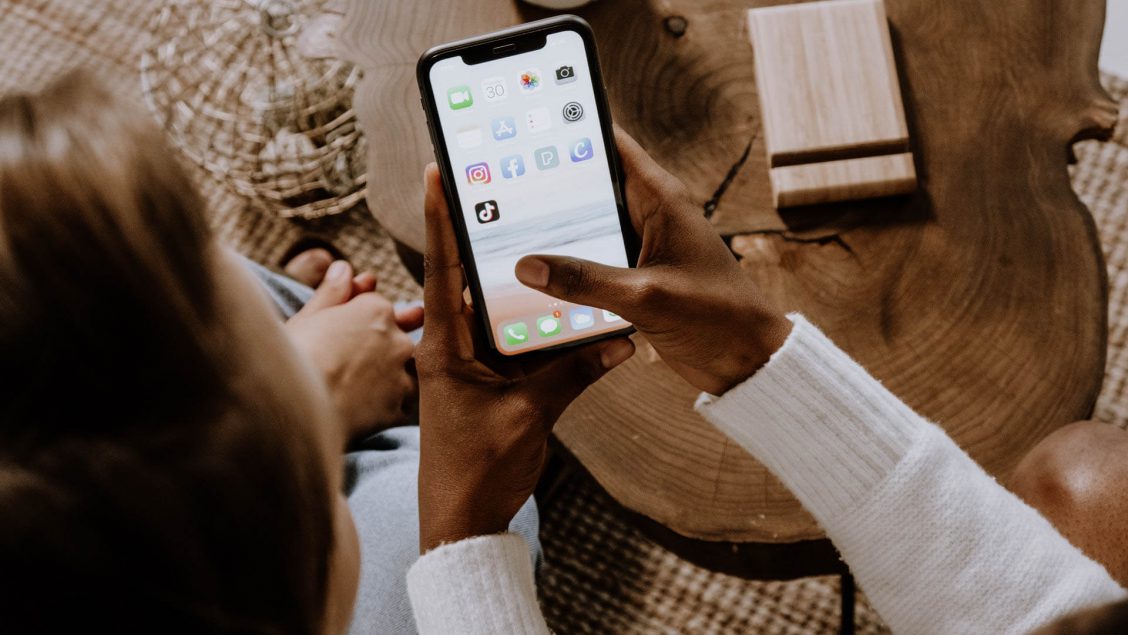Você sabe por que existem e para que servem os plugins WordPress?
Na aula anterior do curso Presença Digital de Zero da Dez, quando falei sobre temas WordPress, mal comparei que, se o seu site fosse um carro, o WordPress como gerenciador de conteúdo seria o motor e o tema seria a lataria.
E o que seriam os plugins? Os acessórios.
Um carro pode muito bem cumprir sua função de transporte sem nenhum acessório, certo?
Mesmo que não tenha ar-condicionado ou vidro elétrico, um carro mantém sua função primordial.
O mesmo acontece com os plugins.
Plugins WordPress são pequenos programinhas (softwares) que se ligam ao gerenciador de conteúdo adicionando funcionalidades que não são nativas.
Funcionalidades como formulário de contato, combate a spam, otimização para mecanismos de busca, cache etc.
Sem eles, o seu site funciona. Com eles, funciona melhor. Com muitos deles, vai ficar bem lento.
Por isso, selecionar os plugins ideais é quase uma arte. Você deve instalar apenas os essenciais, deixando de lado tudo o que não está perfeitamente alinhado com seus objetivos.
Nesta aula, vou passar uma a uma as categorias de plugins mais populares. E dar minha opinião sobre quais deles você deve instalar e quais deve, definitivamente, deixar de fora.
Serei o menos técnico possível, para que mesmo os mais leigos possam terminar esta aula sabendo quais plugins instalar. Combinado?
Vamos começar, então, pela questão do cache.
Plugins WordPress de cache: qual escolher?
Você sabe o que é cache?
Tenho falado bastante sobre a importância da velocidade de carregamento do site.
Este é um fator importantíssimo para atrair e reter audiência do seu projeto. Além de ser um dos principais fatores de posicionamento no Google e em outros mecanismos de busca.
Para entender o que é cache, talvez você precise entender um pouco sobre como funciona o processamento e entrega de páginas dinâmicas na internet.
O WordPress é um gerenciador de conteúdos de páginas dinâmicas. Isso significa que se trata de um programa que processa determinadas informações.
Por exemplo, quando você acessa esta aula sobre plugins WordPress, existe uma série de informações no banco de dados (título, texto, imagens, link etc.) que são acessadas pelo software do WordPress e entregues ao usuário em forma de textos.
O que um plugin de cache faz, basicamente, é guardar essas informações dinâmicas de forma estática. E, assim, entregá-las mais rapidamente.
Pense comigo. Se a página desta aula sobre plugins WordPress não muda constantemente, faz sentido guardar uma cópia já processada e simplesmente entregá-la ao usuário quando ele visitar o site.
Sem acessar banco de dados nem processar informações, o consumo do servidor é menor. A entrega é mais rápida. O usuário fica mais satisfeito. O Google melhora o rankeamento da página.
Cache, portanto, é uma “área de memória onde é mantida uma cópia temporária de dados armazenados em um meio de acesse mais lento, com o objetivo de acelerar a recuperação dos dados”.
Qual plugin de cache escolher?
Dito isso, qual plugin de cache escolher?
Idealmente, nenhum.
Na minha opinião, você deve escolher uma hospedagem gerenciada de WordPress que já cuide do cache no nível do servidor.
Se a sua hospedagem não faz isso, então recomendo que você instale o plugin WP Super Cache.
Uma nota sobre o W3 Total Cache
Entre os plugins WordPress de cache, existe um muito famoso chamado W3 Total Cache, que traz uma série quase interminável de configurações, prometendo mundos e fundos.
Muita gente gosta. Mas minha experiência com o W3 Total Cache sempre foi muito ruim. A ponto de quebrar meu site e eu ter que recuperar backups.
Acredito que quando um plugin foca em fazer apenas uma coisa, seu desempenho geralmente é melhor. Como o W3TC tenta fazer de tudo, acaba tendo um resultado abaixo do esperado.
Por isso minha opção pelo WP Super Cache, quando necessário.
MaxCDN
Content Delivery Network (CDN), ou Rede de Fornecimento de Conteúdo, é um sistema de servidores interligados que cooperam para fornecer conteúdo aos usuários do seu site. O objetivo é enviar muito conteúdo sem ter problemas com performance.
Quando você acessa um site, há um limite da quantidade simultânea de arquivos que podem ser baixados de um mesmo servidor.
Se você usa um CDN, alguns arquivos (os mais dinâmicos) são fornecidos pelo servidor onde o seu site está hospedado, enquanto outros são fornecidos pelos servidores do CDN (geralmente as imagens e outros arquivos menos dinâmicos).
A forma mais simples de instar um CDN é criando uma conta no MaxCDN. Depois é só configurá-lo junto ao seu plugin de cache (WP Super Cache e W3TC têm opção).
O MaxCDN não está entre os plugins WordPress. Mas estou listando aqui por conta da sua conexão com os plugins de cache.
Plugins de backup
Faça backup cedo, faça backup frequentemente.
Embora boa parte das hospedagens forneça opções automáticas de backup de arquivos e do banco de dados, recomendo fortemente que você seja redundante e instale plugins WordPress de backup.
Existem vários no mercado, mas o que eu utilizo e recomendo é o UpdraftPlus – Backup/Restore.
Minha configuração é para que o plugin faça um backup diário do banco de dados e semanal dos arquivos do tema e das imagens.
Automaticamente o plugin envia o arquivo de backup para um servidor em separado.
Se você não tem essa opção (a maioria não tem), o plugin também pode enviar o backup para Dropbox, Rackspace Cloud Files, Google Drive, Google Cloud Storage, DreamHost DreamObjects e até para o seu email.
Formulários de contato
Plugins WordPress como Ninja Forms ou Contact Form 7 são muito buscados para adicionar formulários de contato personalizados em sites e blogs.
No caso de sites mais pesados, em vez de criar um plugin para isso (cujo Javascript, por exemplo, é carregado em todas as páginas do site), prefiro criar um formulário simples no Google Docs e apenas incorporar na página de contato.
Fica a dica.
O problema dos plugins de compartilhamento
Plugins WordPress de compartilhamento são aqueles que adicionam às páginas e posts do WordPress botões para que o visitante possa compartilhar aquele conteúdo em redes como Facebook, Twitter e outras.
O problema desses plugins é que a maioria deles é extremamente pesada, consumindo muito do servidor, e deixando o seu site desnecessariamente lento.
Se você sabe algo de HTML e PHP, dá para fazer manualmente a adição desses compartilhamentos, obtendo o mesmo benefício com menos de 10% do custo de desempenho.
Além disso, outra questão que surge é: esses botões realmente aumentam a quantidade de compartilhamentos?
Ou quando um conteúdo é interessante a pessoa vai compartilhar de qualquer forma, mesmo que não haja tais botões aparecendo no site?
Algumas pesquisas já foram feitas para responder a essa dúvida, com resultados inconclusivos. Na minha opinião, o melhor é ir lá no single.php do seu tema e adicionar manualmente os links de compartilhamento, se você souber o que está fazendo.
Yoast SEO
O Yoast SEO é, para mim, um dos mais importantes plugins WordPress. Ele é essencial para qualquer pessoa que esteja querendo posicionar bem seu site nos mecanismos de busca.
SEO é a sigla para search engine optimization, ou otimização para mecanismos de busca.
O objetivo do Yoast SEO é acrescentar uma série de funcionalidades ao WordPress a fim de melhorar o posicionamento das páginas do site.
O plugin é muito baseado em palavras-chave. Algo que já foi mais importante no passado do que é hoje em dia. O que não significa que não é importante.
A melhor funcionalidade do Yoast SEO é possuir um checklist dentro da edição de posts do WordPress. Você informa qual palavra-chave está trabalhando e o plugin vai marcando o que você está cumprindo no checklist.
O Yoast SEO também deixa você fazer configurações de sitemap, títulos, meta description, taxonomias etc.
Instalação obrigatória.
SEO Friendly Images
Em complemento ao Yoast SEO, utilizo o plugin SEO Friendly Images. Ele coloca automaticamente alt tags e títulos em todas as imagens, mesmo quando eu esqueço.
Uma boa prática para o posicionamento de imagens no Google é utilizar a palavra-chave que você está trabalhando no nome do próprio arquivo da imagem. Por exemplo, como-perder-barriga.jpg. E depois a repetir na alt tag, no título e se possível até na legenda da imagem.
Plugins WordPress como o SEO Friendly Images fazem quase todo esse processo automaticamente para você.
SEO Smart Links
A linkagem interna no seu site é quase tão importante quanto a externa. Isso significa que, se você está trabalhando determinada palavra-chave, sempre que ela aparecer em seu site deve estar linkada para a página de destino.
O SEO Smart Links é um plugin que faz isso automaticamente.
Digamos que você defina que como perder barriga é uma palavra-chave sua que deve sempre apontar para seusite.com.br/como-perder-barriga.
Com o SEO Smart Links, sempre que essa expressão aparecer no seu site, ela será automaticamente linkada para a página que você definir.
Existe uma versão gratuita e outra paga deste plugin. Mesmo sem atualizações há bastante tempo, eu utilizo a gratuita e ela me atender perfeitamente bem.
O problema dos plugins de links quebrados
Outro ponto importante para fins de posicionamento em mecanismos de busca é a quantidade de links quebrados no seu site.
O Google entende que, se o seu site possui muitos links que não funcionam mais, isso significa que ele está desatualizado ou não se importa muito com o usuário.
Para isso, existem plugins WordPress como o Broken Link Checker, que fazem uma varredura periódica em todo o seu site procurando por links quebrados e oferecendo uma forma fácil de consertá-los.
Seria perfeito se não fosse o consumo excessivo de recursos do servidor, a ponto de algumas hospedagens gerenciadas até proibirem a instalação deste plugin.
A solução? Usar serviços externos ao seu site, como o Free Broken Link Checker, para fazer a varredura. A questão é só lembrar de fazer isso periodicamente (uma vez por mês é suficiente).
Akismet
O Akismet é um plugin para proteger seu site de spams em comentários. Algo muito comum quando o blog começa a ter grande volume de tráfego.
A instalação é bem simples e o plugin não sobrecarrega o WordPress, não havendo motivo para não o instalar.
Disqus Comment System
O Disqus Comment System altera o sistema padrão de comentários do WordPress para um mais dinâmico.
A vantagem é que os comentários podem receber votações, ser ordenados de diferentes formas, permitir conversações entre diferentes sites, enviar emails sobre novos comentários, adicionar imagens e vídeos aos comentários etc.
A desvantagem é um tempo um pouco mais de carregamento (apesar de ser um carregamento assíncrono). E também que os dados dos usuários podem ser utilizados pelo Disqus para oferecer propaganda direcionada, de acordo com o que ele comenta.
Não acredito que seja um plugin essencial. Não o utilizo em outros sites, mas acho que em alguns nichos ele serve bem.
Se você não usar o Disqus, recomendo que ao menos instale plugins WordPress como o Subscribe to Comments Reloaded. Assim os usuários que comentam no seu site podem receber notificações de novos comentários por email.
TinyPNG
Um erro básico que muita gente (mas muita gente mesmo) é se preocupar em otimizar o site e esquecer de otimizar as imagens, especialmente aquelas baixadas de bancos de imagens.
Por mais que você tenha a melhor hospedagem do mundo, o melhor tema, os plugins mais eficientes… 1MB de imagem continuará sendo 1MB de imagem.
A saída para isso é otimizar as suas imagens ao máximo, sem perda de qualidade. Isso pode ser feito por programas de edição de imagens, como o Photoshop, mas também pode ser automatizado via plugin.
O que eu uso e recomendo é o TinyPNG. Você pode usá-lo tanto pelo site TinyPNG quanto pelo plugin Compress JPEG & PNG images.
Basta instalar o plugin e toda imagem que você subir pelo WordPress será automaticamente otimizada. O plugin é gratuito até determinada quantidade de imagens otimizadas por mês. Depois disso, ele cobra uma pequena taxa por imagem.
Auto Excerpt Everywhere
Conteúdo duplicado é um dos principais problemas do WordPress. Se você mantiver as configurações originais, o inteiro teor dos seus posts vai aparecer na página inicial, na página de arquivos, na página do post em si etc.
Isso é um problema para o Google, que penaliza conteúdos duplicados. O plugin Auto Excerpt Everywhere substitui o inteiro teor dos seus posts por resumos em todas as páginas, exceto na página do post em si.
Eu não utilizo porque modifico na mão os meus temas para fazer o que o plugin faz, porém se você não tem esse conhecimento técnico, basta instalar e usar o plugin.
Outros plugins que eu utilizo ocasionalmente
Esses são outros plugins WordPress que às vezes uso, dependendo do projeto:
- Better Search Replace: plugin para localizar e substituir em toda a base de dados. Útil quando você quer trocar um link ou fazer alguma atualização em massa. Como ele mexe na base de dados, deve ser utilizado com cuidado.
- Autoptimize: otimiza seu site para deixá-lo mais rápido, concatenando o código CSS e JavaScript, além de compactá-los. Bom para ser usado em conjunto com o WP Super Cache. Desnecessário se você usa o W3 Total Cache.
- Remove query strings from static resources: remove algumas strings de recursos estáticos, melhorando sua pontuação junto a mecanismos de busca. Bom para ser usado em conjunto com o WP Super Cache. Desnecessário se você usa o W3 Total Cache.
- Far Future Expiry Header: adiciona uma data de expiração mais distante a alguns arquivos menos dinâmicos, melhorando a performance do site. Bom para ser usado em conjunto com o WP Super Cache. Desnecessário se você usa o W3 Total Cache.
- GZip Ninja Speed Compression: este plugin comprime vários arquivos no formato zip para o servidor do seu site entregar mais rápido ao usuário final.
- WP Review: plugin para classificar com estrelas, pontos ou percentuais. Útil se o seu site é focado em análise de produtos, como resenhas de livros, críticas de filmes, análise de cursos etc.
E, para não dizer que não falei de flores, vou finalizar falando dos plugins que não costumo utilizar.
O que eu deixo de fora
- Plugins de Analytics: não uso por sobrecarregar o banco de dados. Prefiro conferir diretamente no Google Analytics.
- Plugins de contagem de visualizações e posts populares: esses plugins geralmente exigem bem mais do banco de dados do que sua inocente aparência dá a entender. Evito utilizá-los, mas entendo quem o faz.
- Plugins de redirecionamento: antigamente, era mais importante ter um plugin de redirecionamento para evitar que links alterados caíssem em páginas não encontradas. Hoje em dia, o WordPress já faz boa parte desse trabalho nativamente, sendo desnecessário instalar plugins para isso.
Plano de Ação
Ao final de cada aula do curso Presença Digital de Zero a Dez, ofereço uma série de tarefas específicas para você executar.
A ideia é não ficarmos apenas na teoria, mas partirmos para transformar, na prática, sonhos em realidade.
Tarefa: Selecione seus plugins WordPress
A partir da lista fornecida nesta aula e de acordo com as necessidades do seu projeto, selecione os plugins WordPress que você irá utilizar.
Lembre-se de escolher o mínimo necessário, para não sobrecarregar o seu site. Quaisquer dúvidas, é só me perguntar.
Na próxima aula do curso, veremos ferramentas para blog fora do site que servirão para você otimizar ainda mais o seu projeto de criar presença na internet. Até lá.